WebM에서 MOV로: 비교할 수 없는 온라인 및 오프라인 변환기 검토
WebM 형식의 영화를 재생하는 데 문제가 있을 수 있습니다. 또한 Mac을 사용하는 경우 QuickTime은 이 파일 형식을 지원하지 않습니다. 그러나 WebM 파일을 MOV와 같은 다른 인기 있는 형식으로 변환할 수 있기 때문에 여전히 희망을 볼 수 있는 선택권이 있습니다. 여러분께 도움을 드리기 위해 온라인과 오프라인의 독보적인 리뷰를 정리했습니다. WebM에서 MOV로 변환기. 이렇게 하면 라이센스나 호환성 제한에 대한 걱정 없이 다른 장치에서도 번거로움 없이 비디오 파일을 즐길 수 있습니다.
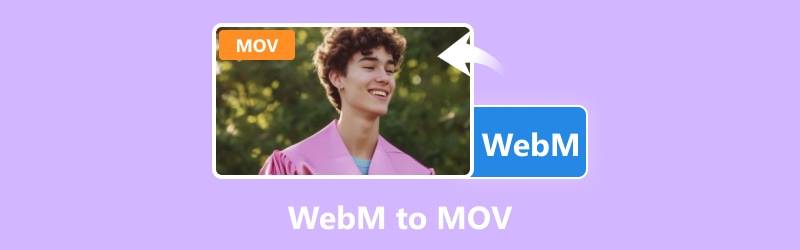
페이지 콘텐츠
1부. WebM을 MOV로 변환하는 이유
WebM 파일을 MOV로 변환해야 하는 데에는 여러 가지 이유가 있습니다. 첫 번째이자 가장 일반적인 이유는 WebM과 비교할 때 MOV 파일이 다양한 플랫폼과 장치에서 널리 지원되므로 재생 및 공유가 더욱 다양해지기 때문입니다. 다음 이유는 MOV 형식이 비디오 제작에 일반적으로 사용되는 편집 프로그램 도구와 더 나은 호환성을 제공하는 경향이 있다는 것입니다. 셋째, WebM을 MOV로 변경하면 편집 작업 흐름과의 원활한 통합을 보장하고 비디오를 공유하거나 배포할 때 발생할 수 있는 문제를 방지할 수 있습니다. 물론 MOV 형식이 필요한 특정 애플리케이션이나 플랫폼이 있다는 사실을 부인할 수는 없습니다. 따라서 특정 표준이나 요구 사항을 충족하려면 변환이 필수적입니다.
2부. 비교할 수 없는 온라인 WebM-MOV 변환기
Vidmore 무료 비디오 변환기 온라인
온라인 솔루션의 경우, Vidmore 무료 비디오 변환기 온라인 전문가와 초보자 모두에게 최고의 선택입니다. 이 온라인 변환기는 간단하고 사용하기 쉽기 때문입니다. 일부 온라인 변환기와 달리 Vidmore는 웹 사이트에 파일을 저장하지 않아 개인 정보를 보호하므로 안전한 프로세스를 제공합니다. 따라서 이 도구를 사용하면 온라인에서 WebM을 MOV로 빠르고 안전하게 변환할 수 있습니다. 또한 이 Vidmore 무료 비디오 변환기 온라인은 편의성을 위해 설계되었으며 최대 1080p HD 해상도를 포함한 다양한 비디오 형식을 지원합니다. 게다가, 영원히 무료로 사용할 수 있으므로 해당 기능에 액세스하기 위해 계정을 만들 필요가 없습니다!
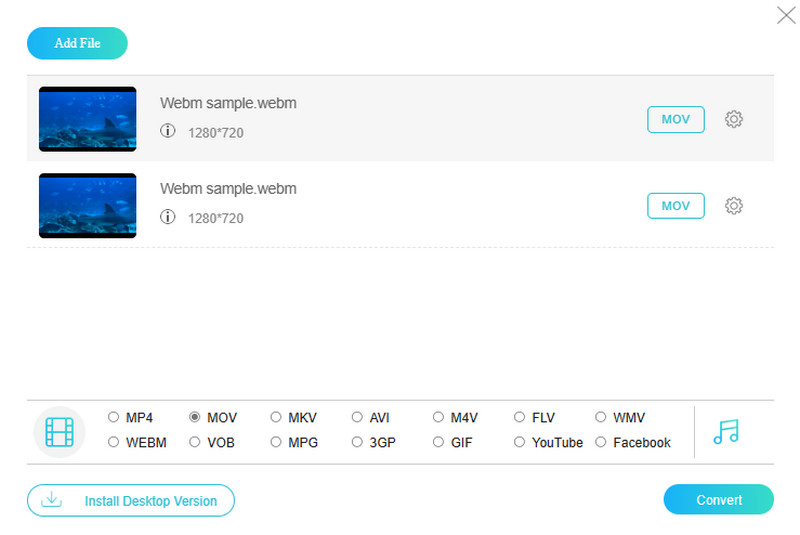
지원되는 비디오 형식:
- WebM, MOV, MP4, MKV, AVI, M4V, FLV, VOB, WMV, MPG, 3GP, GIF 등.
장점
- 완전히 무료이며 사용하기 쉽습니다.
- WebM 및 MOV 외에 다양한 비디오 형식을 지원합니다.
- 대량 비디오 파일을 빠르게 변환합니다.
- 가입이 필요하지 않습니다.
- 비디오 출력을 향상시키는 간단한 편집 기능이 있습니다.
- 귀찮은 광고나 워터마크가 없습니다.
단점
- 고급 편집 기능은 데스크톱 버전에서 찾을 수 있습니다.
VIDEO2EDIT
온라인에서 WebM을 MOV로 변환하는 또 다른 인기 있는 무료 도구는 VIDEO2EDIT입니다. 이 프로그램에는 다양한 변환 도구와 선택할 수 있는 편집 도구가 함께 제공됩니다. 이전 웹 기반 도구와 마찬가지로 VIDEO2ED도 다양한 비디오 형식을 지원하는 데 넉넉합니다. 게다가, 사용이 얼마나 간단한지도 마음에 드실 것이며, 변환 과정에서 비디오 설정을 조정할 수 있는 옵션도 있습니다. 이러한 조정은 몇 번의 클릭만으로 쉽게 이루어질 수 있으므로 비디오 비트 전송률과 같은 측면을 수정할 수 있습니다. 또한 이 변환기는 편리한 기능과 Google Drive 또는 Dropbox에서 파일을 직접 업로드하거나 URL 링크를 사용하는 방법을 제공하므로 변환 프로세스가 번거롭지 않고 모든 사용자가 액세스할 수 있습니다.
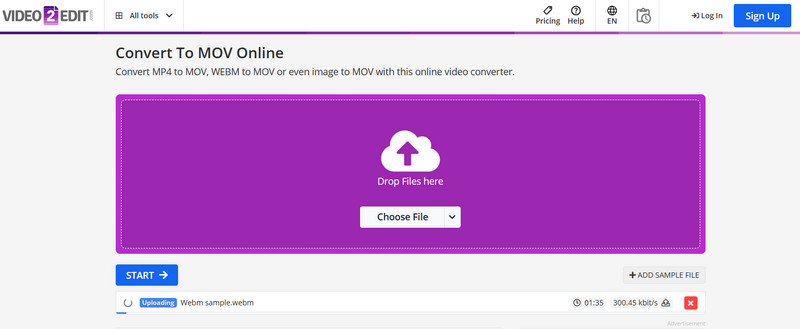
지원되는 비디오 형식:
- MOV, WebM, MP4, GIF, WMV 등.
장점
- 그것은 사용자 친화적 인 인터페이스와 함께 제공됩니다.
- 사용자가 사용자 정의할 수 있습니다.
- 클라우드 스토리지에서 직접 파일을 업로드하는 기능이 있습니다.
- 다양한 변환 옵션이 있습니다.
단점
- 파일 크기 제한이 있습니다.
- 일부 사용자에게는 브라우저 호환성 문제가 발생합니다.
3부. 오프라인에서 MOV 변환기를 위한 최고의 WebM 파일
Vidmore 비디오 컨버터
완벽한 비디오 변환기를 찾지 마세요. Vidmore 비디오 컨버터 당신에게 가장 적합합니다. 이 소프트웨어에는 변환 작업을 쉽게 만들어주는 놀라운 기능이 포함되어 있습니다. 또한 비디오 및 오디오 파일을 변환하거나 편집하든 최고의 결과를 보장합니다. WebM 및 MOV 외에도 이 Vidmore 비디오 변환기를 사용하면 200개 이상의 다른 형식을 변환할 수 있으므로 하드웨어 가속으로 인해 동일한 초고속 또는 50배 더 빠른 변환 속도를 경험할 수 있습니다. 또한 일괄적으로 WebM을 MOV 파일로 변환하거나 변경할 수 있으므로 이 작업에 소요되는 시간과 에너지를 많이 절약할 수 있습니다. 모든 WebM 파일을 한 번에 업로드하고 MOV로 설정하고 빠르게 클릭하면 모든 작업이 완료된다고 상상해 보십시오!
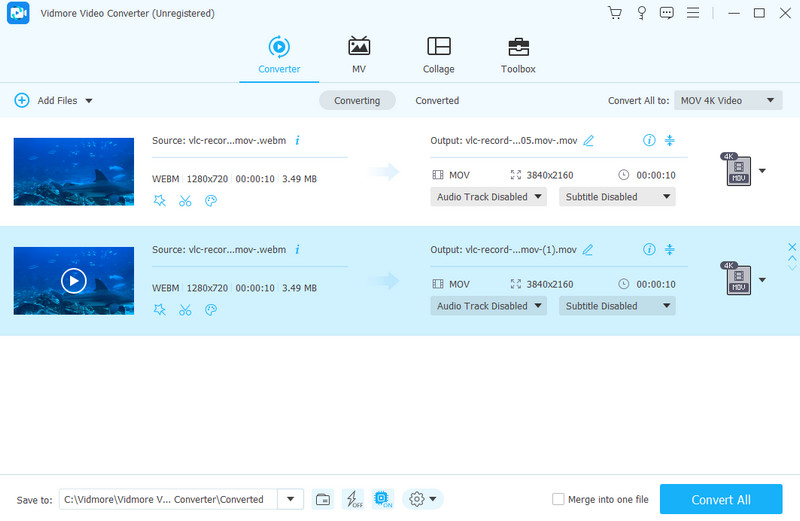
지원되는 비디오 형식:
- WebM, MOV, MP4, MKV, AVI, WMV, MXF, M4V, XVID, DV, MPEG, VOB, OGV, 3GP, TS, MTS 등.
장점
- 변환된 MOV 파일의 품질은 매우 좋습니다.
- 한 번에 많은 WebM 파일을 변환할 수 있습니다.
- 파일을 50배 더 빠르게 변환합니다.
- 간단한 레이아웃으로 사용하기 쉽습니다.
- 편집을 위한 추가 도구를 제공합니다.
단점
- 일부 고급 기능은 유료 버전에 있습니다.
- Linux 버전이 없습니다.
시스뎀 비디오 컨버터
Mac에서 WebM을 MOV로 변경하는 다른 방법을 알고 싶다면 이 Cisdem 비디오 변환기가 유용한 도구입니다. 오프라인에서 작동하므로 인터넷 연결 없이도 WEBM 비디오를 MOV 형식으로 쉽게 변환할 수 있습니다. Cisdem은 단지 비디오 변환에만 국한되지 않습니다. 즐길 수 있는 다양한 기능을 제공합니다. 그러나 물론 많은 기능 중에서 파일 변환이 가장 많이 찾는 기능으로 두드러집니다. 또한 이를 활용하여 총 1000개 이상의 광범위한 웹사이트에서 음악과 비디오를 가져올 수 있습니다. 이를 통해 오프라인으로 작업할 때에도 충분한 엔터테인먼트 옵션을 사용할 수 있습니다.
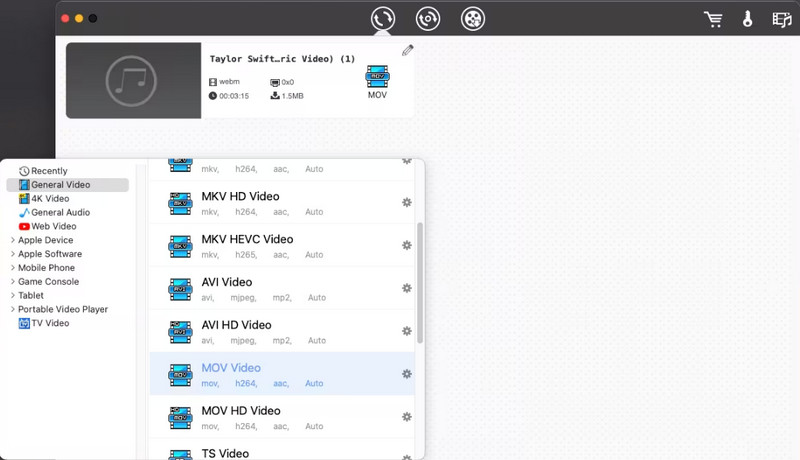
지원되는 비디오 형식:
- MOV, WebM, MKV, AVI, MP4, TS, VOB, 3GP, FLV, WMV, SWF, MTS 등.
장점
- 품질 손실 없이 빠른 변환 프로세스.
- WebM을 MOV로 변환하는 것 외에도 추가 기능이 제공됩니다.
- 다양한 형식을 폭넓게 지원합니다.
단점
- Mac 컴퓨터에만 적용됩니다.
- 모든 기능을 갖춘 버전은 결제가 필요합니다.
4부. WebM 및 MOV 변환에 관한 FAQ
WebM에서 MOV로 변환할 때 FFmpeg를 어떻게 사용합니까?
FFmpeg를 사용하여 WebM 파일을 MOV로 변환하려면 사용할 명령을 알아야 합니다. ffmpeg -i 입력. webm 출력.mov.
iMovie에서 WebM을 열 수 있나요?
예, WebM 파일은 지원되는 비디오 형식 중 하나이므로 iMovie를 사용하여 열 수 있습니다.
VLC에서 WebM을 MOV로 어떻게 변환합니까?
WebM 파일을 MOV로 변환하려면 VLC, 미디어>변환/저장으로 이동하세요. 그런 다음 추가 버튼과 변환/저장 버튼을 차례로 클릭하여 WebM 파일을 업로드합니다. 그런 다음 프로필 출력을 MOV로 설정한 다음 시작 버튼을 클릭합니다.
결론
마무리하려면 변환에 적합한 도구를 선택하세요. WebM에서 MOV로 파일은 여전히 까다로울 수 있습니다. 이 기사에서는 이 간단한 소프트웨어가 작업을 완료하는 데 어떻게 큰 도움이 되는지 보여주는 것을 목표로 합니다. 그러나 위에서 언급한 도구는 변환 및 변환 작업의 신뢰성과 효율성에 대해 많은 전문가로부터 칭찬을 받았습니다. 비디오 품질 향상 출력.


